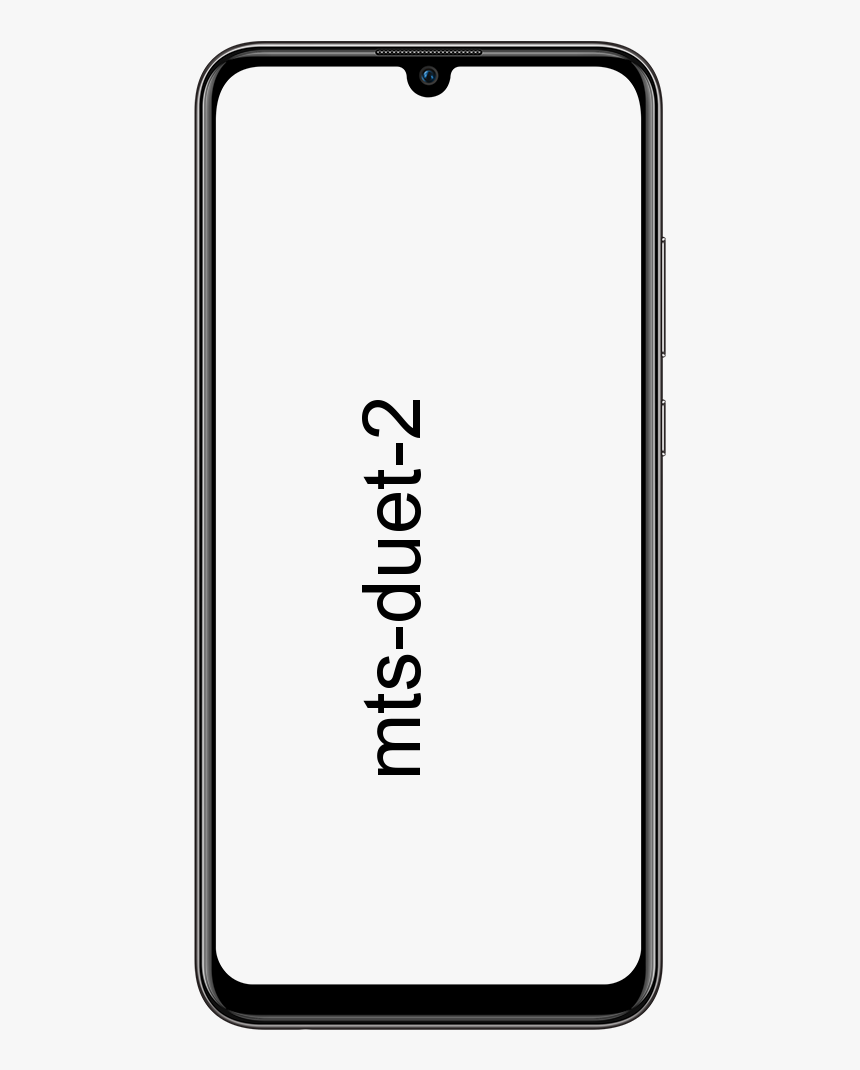Cách sửa lỗi Windows 0x8007007b - Hướng dẫn

Chà, có thể có nhiều cách khác nhau để bạn sao chép các cửa sổ 10. Về cơ bản, chúng bao gồm mua từ cửa hàng bán lẻ, cài đặt sẵn Windows 10 từ OEM , mua giấy phép từ các trang trực tuyến như Amazon, v.v ... Bất cứ khi nào các bạn Windows 10 từ các nguồn không chính thức này. Sau đó, bạn có thể gặp rắc rối cùng với các cửa sổ kích hoạt, dựa trên cách máy kích hoạt trước đó. chúng ta sẽ nói về một vấn đề như vậy, vấn đề mà hầu hết người dùng phải đối mặt. Vì vậy, trong bài viết này, chúng ta sẽ nói về Cách sửa lỗi Windows 0x8007007b - Hướng dẫn. Hãy bắt đầu nào!
Khi bạn đang cố gắng kích hoạt, bạn có thể nhận được thông báo sau và do đó quá trình kích hoạt bị chấm dứt:
Chúng tôi không thể kích hoạt Windows trên thiết bị này vì chúng tôi không thể kết nối với máy chủ kích hoạt của tổ chức bạn. Đảm bảo rằng bạn đã kết nối với mạng của tổ chức mình và thử lại. Nếu bạn tiếp tục gặp sự cố với việc kích hoạt, hãy liên hệ với người hỗ trợ của tổ chức bạn. (0x8007007b)
Nếu các bạn cũng đang gặp phải lỗi chính xác này, thì không cần phải lo lắng, bạn không đơn độc!

Lý do Lỗi Windows 10 0x8007007b này xảy ra?
Lỗi có thể xảy ra vì những lý do sau:
Lỗi này giả sử phải đối mặt qua Windows 10 Pro và Doanh nghiệp người dùng phiên bản thực sự. Vì hai ấn bản này thường được bán cho các tổ chức lớn, điều đó dẫn đến việc cấp phép số lượng lớn. Vâng, khách hàng có giấy phép số lượng lớn có thể sử dụng các phương pháp kích hoạt khác nhau. Nói chung, các loại máy khách này triển khai một Máy chủ quản lý khóa ( KMS ) để kích hoạt hàng loạt. KMS cho phép quản lý tập trung các yêu cầu kích hoạt cho từng và mọi khách hàng. Như KMS thiết lập khách hàng không phải là vĩnh viễn và chúng có thời hạn thực sự trong vòng 180 ngày (6 tháng) kể từ ngày kích hoạt. Sau đó, sau 180 ngày, nếu KMS ứng dụng khách không còn được kết nối với máy chủ của tổ chức và lỗi nêu trên xảy ra. Vì vậy, nếu các bạn đang gặp phải vấn đề này cùng với Windows 10 của mình, nó có thể đã được kích hoạt trước đó thông qua KMS thiết lập.
Nếu bạn muốn tìm cách giấy phép của bạn triển khai, hãy chạy slmgr.vbs /dlv chỉ huy trong Command Promp hành chính t Đầu ra phải giống như cửa sổ được hiển thị bên dưới. Nếu Kênh khóa sản phẩm về cơ bản nói GVLK , thì hệ thống của bạn cũng có thể được kích hoạt thông qua cấp phép số lượng lớn. Đó thực sự là nguyên nhân sâu xa của vấn đề này.
lỗi 0xC004F074 cũng có thể xảy ra nếu bạn vô tình cài đặt một các cửa sổ ấn bản thực sự. Bản sao Windows 10 mà bạn tải xuống và nâng cấp thường phải tương ứng với phiên bản của các cửa sổ bạn đã cài đặt trước đó. Nếu điều đó không xảy ra, thì những vấn đề này có thể xảy ra. Nếu các bạn đã làm điều này, Tải xuống phiên bản Windows 10 chính xác và sau đó bạn phải thực hiện một cài đặt sạch sẽ , Đầu tiên.
Cách sửa lỗi Windows 0x8007007b - Hướng dẫn
- Bất cứ khi nào bạn đang ở trên màn hình máy tính để bàn, chỉ cần nhấn vào phím windows + S và sau đó nhập Command Prompt. Bây giờ chỉ cần chạm ngay vào Dấu nhắc lệnh trong kết quả và chọn Chạy như quản trị viên . Khi bạn nhắc nó qua một tin nhắn yêu cầu quyền để mở, chỉ cần nhấn vào nút Có

- Sau đó trong dấu nhắc lệnh , các bạn sẽ phải viết lệnh sau:
slmgr.vbs –ipk YYYYY- YYYYY – YYYYY – YYYYY – YYYYY
Vì vậy, trong đó các chữ cái Y đại diện cho mã của khóa sản phẩm kích hoạt windows của bạn. Nếu các bạn đang sử dụng máy tính xách tay và không thực sự biết khóa sản phẩm của mình, vì các bạn đã kích hoạt sẵn cửa sổ trong đó. Sau đó, bạn sẽ phải chạy lệnh sau trong một cửa sổ nhắc lệnh riêng biệt. Và sau đó mở dấu nhắc lệnh cùng với quyền truy cập của quản trị viên.
powershell '(Get-WmiObject -query ‘select * from SoftwareLicensingService’).OA3xOriginalProductKey'
Nhấp vào nhập và xuất sẽ thực sự là khóa sản phẩm kích hoạt Windows của bạn.
- Bây giờ hãy thay thế khóa sản phẩm qua ‘ Y Chữ cái ‘và sau đó nhấp vào enter.
- Sau đó, bạn phải viết lệnh sau trong cùng một Dấu nhắc lệnh cửa sổ:
slmgr.vbs –ato
- Chỉ cần gõ vào enter.
- Bây giờ khởi động lại máy tính của bạn và bây giờ hãy thử kích hoạt lại các cửa sổ của bạn. Nó sẽ không hiển thị Mã lỗi 0x8007007B bây giờ thực sự.
Sử dụng lệnh Slui 3 | Lỗi Windows 0x8007007b
- Khi bạn đang ở trên Màn hình nền, hãy nhấn vào phím Windows + R.
- ĐẾN Chạy cửa sổ bây giờ sẽ mở và viết ra lệnh sau:
Slui 3
- Bây giờ hãy nhấp vào enter và sau đó chỉ cần đợi một cửa sổ xuất hiện.
- Cửa sổ đó bây giờ sẽ yêu cầu bạn nhập khóa sản phẩm kích hoạt hệ điều hành của bạn.
- Nhập khóa sản phẩm nếu bạn có hoặc nhập cùng một khóa và bạn có khi thử Giải pháp 1 .
- Sau khi bạn nhập khóa sản phẩm, hãy nhấp vào nút Kích hoạt.
- Bây giờ cũng khởi động lại máy Windows 10 của bạn.
- Chỉ cần kiểm tra ngay bây giờ để kích hoạt. Mã lỗi 0x8007007B sẽ biến mất ngay bây giờ.
Chạy trình kiểm tra tệp hệ thống
Như tôi đã đề cập ở trên, thực tế có thể hệ thống của bạn làm hỏng các tệp hệ thống khiến nó không thể kích hoạt Windows. Vâng, chạy Trình kiểm tra tệp hệ thống (SFC) sẽ cho phép bạn sửa các tệp này và sau đó thử kích hoạt lại.
Đối với phương pháp này, các bạn cần có một người dùng cục bộ cùng với các quyền quản trị.
- Chỉ cần mở dấu nhắc lệnh cùng với quyền truy cập của quản trị viên, giống như bạn đã làm trong Giải pháp 1 và nhập lệnh sau:
sfc /scannow
- Bây giờ hãy để lệnh hoàn thành nhiệm vụ của nó. Sẽ mất một chút thời gian, vì vậy hãy thực sự rời khỏi máy tính một chút. Hãy để SFC thực sự hoàn thành quá trình quét của nó.
- Khi bạn thực hiện quét, sau đó khởi động lại máy tính của bạn.
- Kiểm tra ngay bây giờ để kích hoạt. Mã lỗi 0x8007007B bây giờ sẽ biến mất.
- Nếu có, sau đó chỉ cần lặp lại ‘Giải pháp 1 ‘Hoặc làm‘ Giải pháp 4 ' cũng.
Hơn nữa | Lỗi Windows 0x8007007b
Bạn có thể gọi cho Nhóm hỗ trợ của Microsoft và giải thích vấn đề của bạn với họ một cách chi tiết. Nói với họ rằng bạn đang nhận được mã lỗi 0x8007007B và sau đó cũng yêu cầu họ thay đổi khóa sản phẩm của bạn. Vì vậy, nếu họ cung cấp cho bạn khóa sản phẩm ngay bây giờ, thì bạn chỉ cần lặp lại Giải pháp 2 . Nhóm Hỗ trợ của Microsoft sẽ thay đổi khóa sản phẩm của bạn hoặc cũng đặt lại khóa sản phẩm hiện tại. Vì vậy, bạn cũng có thể sử dụng nó để kích hoạt lại.
Hầu hết những gì xảy ra hoặc tại sao bạn gặp lỗi này là do khi khóa sản phẩm cố gắng kích hoạt nhiều lần. Sau đó, nó sẽ tự động chặn thông qua máy chủ Microsoft để ngăn chặn việc lạm dụng. Trong những trường hợp này, giải pháp duy nhất bạn còn lại là lấy khóa sản phẩm mới từ ‘Nhóm hỗ trợ của Microsoft’.
Kích hoạt Windows qua điện thoại
Một trong những điều bạn có thể làm là tìm kiếm các cách thay thế để kích hoạt Windows 10. Một cách nhanh chóng và dễ dàng là gọi cho Microsoft và kích hoạt hệ thống của bạn thông qua điện thoại.
- Vâng, trong của bạn Thanh tìm kiếm , sau đó chỉ cần nhập slui.exe 4 và nhấn vào kết quả phù hợp nhất.
- Chỉ như vậy, bạn có thể nhấn vào các cửa sổ và R trên bàn phím của bạn để mở Run. Gõ vào slui.exe 4 và sau đó nhấn vào đồng ý .
- Nếu nó có sẵn, Kích hoạt điện thoại sau đó cửa sổ sẽ mở ra.
- Chọn quốc gia và khu vực của bạn, sau đó nhấn vào Kế tiếp .
- Các bạn sẽ thấy một số điện thoại mà bạn có thể gọi để liên hệ với Trung tâm kích hoạt sản phẩm của Microsoft . Trước tiên, bạn sẽ phải đi qua một menu tự động và trả lời ba câu hỏi:
- Bạn đang cố gắng kích hoạt sản phẩm nào?
- Trước đây bạn có đã kích hoạt sản phẩm?
- Bạn có khóa sản phẩm ?
- Sau khi thông báo tự động kết thúc, nó sẽ hỏi bạn nếu bạn cần hỗ trợ. Nói có được kết nối cùng với một nhân viên điều hành thực sự sẽ giúp bạn kích hoạt Windows 10.
Phần kết luận
Được rồi, đó là tất cả mọi người! Tôi hy vọng các bạn thích bài viết Lỗi Windows 0x8007007b này và cũng thấy nó hữu ích cho bạn. Cung cấp cho chúng tôi phản hồi của bạn về nó. Ngoài ra nếu các bạn có thêm thắc mắc và các vấn đề liên quan đến bài viết này. Sau đó, hãy cho chúng tôi biết trong phần bình luận bên dưới. Chúng tôi sẽ liên hệ lại với bạn trong thời gian ngắn.
Có một ngày tuyệt vời!
Cũng thấy: Office gặp sự cố vì dịch vụ hệ thống bị tắt